Penki naudingų dalykų, kuriuos galite padaryti "MacBook Pro" jutikliniu juostiniu mygtuku

Mėgaukitės jutikliniu juostiniu, bet norėtumėte, kad galėtumėte iš jo daugiau išnaudoti? Yra daug būdų, kaip tinkinti ir geriau panaudoti šį plonos jutiklinį ekraną; čia yra penkių, kuriuos rekomenduojame.
"MacBook Pro" jutikliniu juostą galite padaryti daug. Galite pakeisti mygtukus, pašalinti nenaudojamus daiktus (Siri) ir pridėti mygtukus, kuriuos jūs darote (pristabdyti / paleisti). Arba galite pridėti visiškai naujas funkcijas, pvz., Kaip greitai perjungti programas.
Pakeiskite numatytuosius jutiklinės juostos mygtukus

SUSIJĘS: Kaip pridėti ar pašalinti piktogramas iš "MacBook Pro" jutikliniu juosta
Prieš Palieskite juostą, nes negalėjote pakeisti klaviatūros viršutinės eilutės. Žinoma, buvo ir trečiųjų šalių programos, leidžiančios jums keisti tai, ką veikė raktas, bet jie vis tiek atrodys tokie patys - tai reiškia, kad jūs turite prisiminti naujas funkcijas.
Dabar tai skiriasi. Jūs galite įtraukti arba pašalinti piktogramas iš savo jutiklinės juostos iš Sistemos nuostatų.
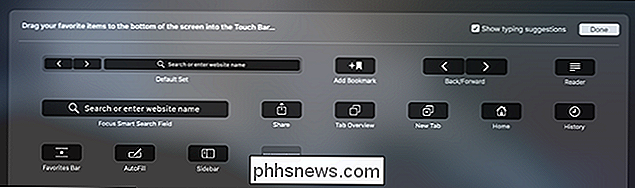
SUSIJUSIOS: Kaip išjungti nereikalingą informacijos suvestinę "Mac OS X"
". Tai reiškia, kad galite pritaikyti" Control Strip "- tuos keturis mygtukus dešinioji pusė. Aš asmeniškai pakeičiu "Siri" mygtuką su pranešimų centru, bet jūs taip pat galite lengvai pridėti specialų "Mission Control" ar net prietaisų skydelio mygtuką, jei tikrai to norėsite. Rimtai, "Apple" vis dar galvoja apie nenaudingą prietaisų skydelį, kad pasiūlytų "Touch Bar" mygtuką.
Taip pat galite tinkinti patiems programoms rodomus mygtukus. Kiek lankstus galite gauti, priklauso nuo to, kiek mygtukų siūlo pati programa, bet paprastai yra daugybė.
Pridėti individualizuotus mygtukus į jutiklinius juostus
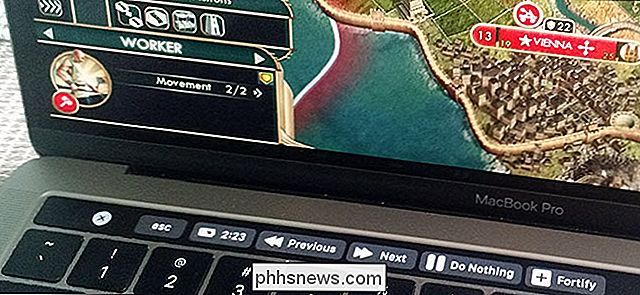
SUSIJĘS: Kaip pridėti pasirinktinius mygtukus prie "MacBook Pro Touch" Baras
"Apple" ir "Apps" siūlo tik tiek daug mygtukų, todėl tikriausiai nerandate kokios nors norimos funkcijos. Laimei, galite pridėti pasirinktinius mygtukus į jutiklinę juostą naudodami programą "BetterTouchTool". Programa leidžia viską pritaikyti. Galite pasirinkti bet kokį mygtuko piktogramą ar spalvą, tada žemėlapyje jį padaryti viską.
Jei norite, spustelėkite klavišą, jei norite, arba pažymėkite bet kokią sistemos funkciją, kurią galite įsivaizduoti. Yra netgi valdikliai, galintys parodyti jums tokius dalykus kaip likęs akumuliatoriaus laikas arba garsumo ir ryškumo sliderai. Jei tikrai norite, kad "Touch Bar" būtų savarankiškas, "BetterTouchTool" yra programa, kurią norite gauti.
Perjungti programas
SUSIJĘS: Kaip perjungti arba paleisti programas iš "MacBook Pro Touch" juostos
"Nei didelis" Dock "ventiliatorius, nei" Command + "skirtukas, galite naudoti savo jutiklinę juostą, kad perjungtumėte (arba paleidžiate) programas naudodami programą" TouchSwitcher ".
" TouchSwitcher "mygtukas prideda prie" Control Strip ". Palieskite mygtuką, kad pamatytumėte piktogramų eilutę, kurioje yra jūsų šiuo metu atidaryta programa. Taip pat galite nustatyti programas kaip "Parankinius", leidžiančius jas paleisti iš Touch Bar, net jei jos neveikia.
Nustatykite savo apimtį ar ryškumą viename gestuke
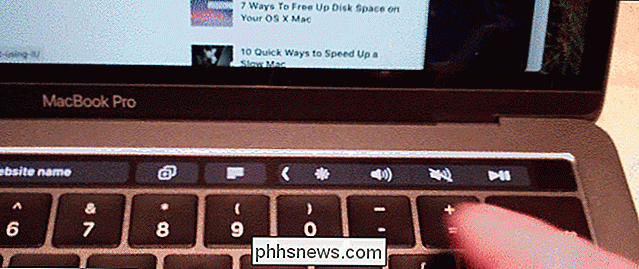
SUSIJĘS: Kaip sureguliuoti tūrį ir "Brightness in one gesture" ant "MacBook Pro" jutiklių juostos
Prarasti aparatūros klavišus garsumo ir ryškumo reguliavimui. Bet bent jau dabar galite koreguoti savo garsumą ar ryškumą vienu gestu. Užuot paspaudę mygtuką keletą kartų, tiesiog paspauskite ir laikykite mygtuką komandų juostoje, tada perkelkite pirštą į kairę arba į dešinę, kol jums bus būtent tas lygis, kurio jums reikia.
Grąžinkite tam tikrų programų funkcinius klavišus

SUSIJĘS: Kaip grąžinti "MacBook Pro" funkcinius klavišus su jutikliniu juostiniu mygtuku
Galbūt manote, kad "Touch" juostoje "Apple" visiškai nužudė funkcijų klavišus (F1, F2, F3
Pirmiausia visada galite tiesiog paliesti "Fn" klavišą, kad būtų rodomi funkciniai klavišai.
Antra, visada galite tiesiog paliesti ir atidaryti "Fn" klavišą. galite eiti į "System Preferences"> "Keyboard"> "Function Keys" ir nustatyti tam tikras programas, kad jie visada rodytų funkcinius mygtukus, kai jie veikia.
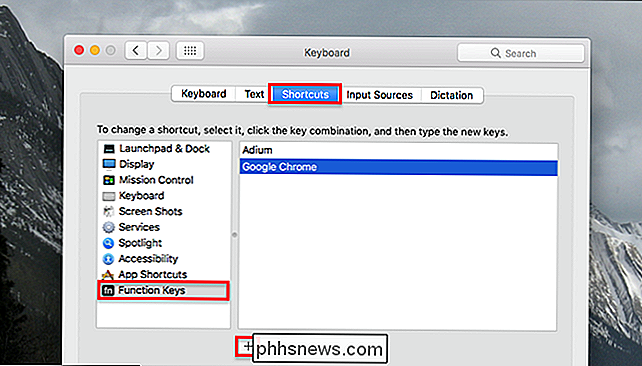
"15 metų" Apple "sumažino funkcinių numerių klavišus savo klaviatūrose, bet net ir dabar jie gali "visiškai atsikratyti jų. Tai tiesiog parodo: seniai skaičiuojantys susitarimai smarkiai miršta.
Auganti platforma

Jau daug ką galite padaryti su jutikliniu juostos, bet tai gali sukelti viską. Tai teisinga: jutiklių juostoje nebuvo ilgai, o kūrėjai tik pradeda suprasti, kaip naudoti šią naują erdvę. Jei norėtumėte pamatyti kai kuriuos eksperimentus, peržiūrėkite pačius giliausius dalykus, kuriuos galite įdėti savo jutikliniu juostoje. Rimtai: jie blogi.
Jei neturite 2016 m. Pabaigos "MacBook Pro" išbandyti, vis tiek galėsite žaisti su bet kokiu "MacOS Sierra" kompiuteriu, naudodami "Touch Bar" programinės įrangos versiją. Tai geras būdas sužinoti, kaip programos naudoja erdvę ir kaip tinkinimo parinktys veikia. Mėgaukitės!

Kokie vienybės vartotojai turi žinoti apie Ubuntu 17.10 "GNOME Shell"
Ubuntu 17.10 "Artful Aardvark" sumažino "Unity 7" darbalaukį, o ne perjungia "GNOME Shell". "Ubuntu" kūrėjai bandė padaryti "GNOME Shell" darbastalio darbus taip pat panašiai kaip ir "Unity", tačiau vis dar yra didelių skirtumų. Štai, ko jums reikia žinoti. Kaip GNOME Shell veikia skirtingai nuo Unity 7 SUSIJĘS: Kas naujo Ubuntu 17.

Kaip prijungti "Xbox One" valdiklį prie "Windows" su "Bluetooth" technologija
Naujausia "Xbox" valdiklio versija - ji įtraukta į "Xbox One S" ir būsimą "One X" - "Bluetooth"! Galiausiai "Microsoft" kartu su senesniu "Xbox" bevieliu ryšiu pridėjo "Bluetooth", taigi "Windows" vartotojai gali sujungti jį be papildomo raktų. Štai kaip prijungti jį prie savo "Bluetooth" nešiojamojo nešiojamojo ar stalinio kompiuterio.



